- A+
所属分类:photoshop教程
如何用PS快速给人像美白?下面一起学习一下吧
Photoshop打开原图照片。

进入通道面板,复制绿色通道。
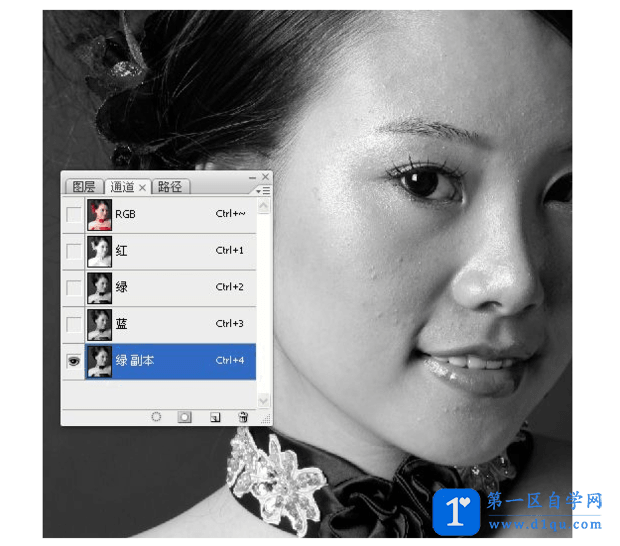
在绿色通道副本上执行滤镜/其它/高反差保留命令。
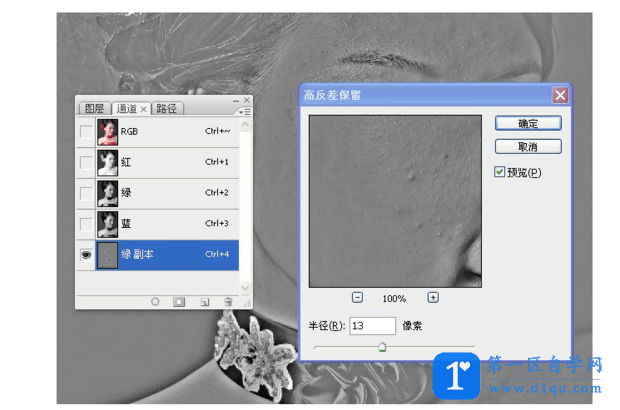
执行图像/计算命令。
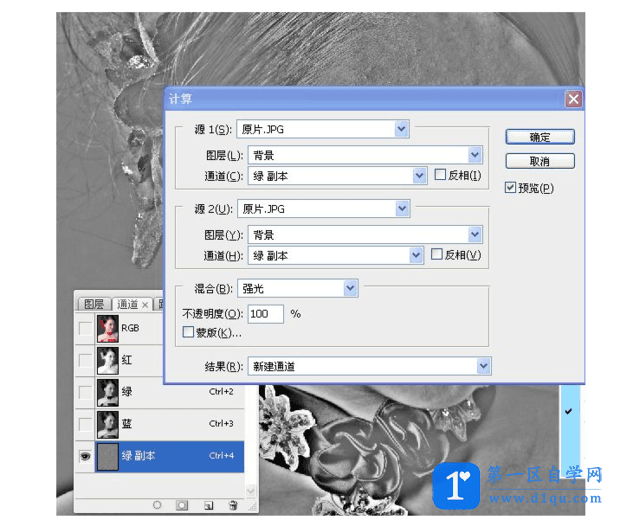
执行图像/计算命令,得到ALPHA1通道。
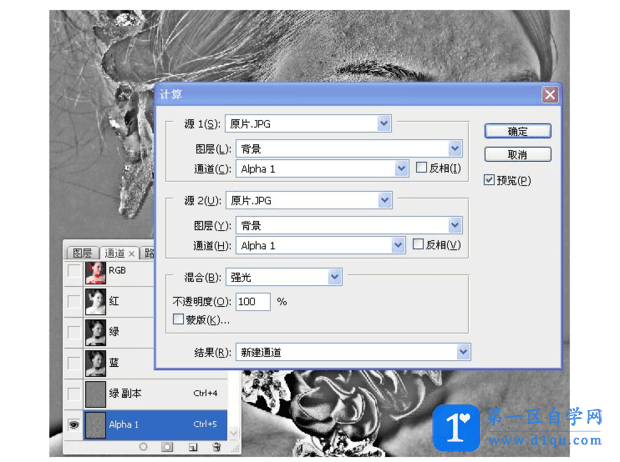
执行图像/计算命令,得到ALPHA2通道。
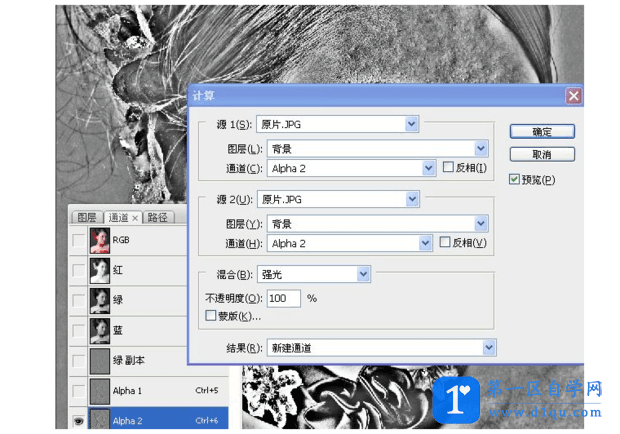
执行图像/计算命令,得到ALPHA3通道。
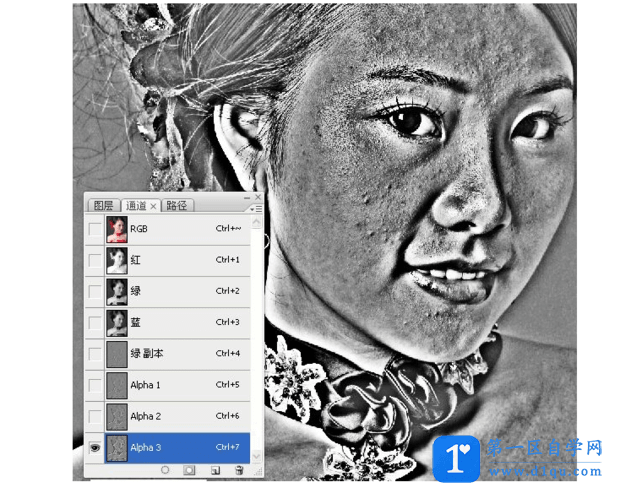
按住CTRL键的同时点击ALPHA3通道,取得选区。
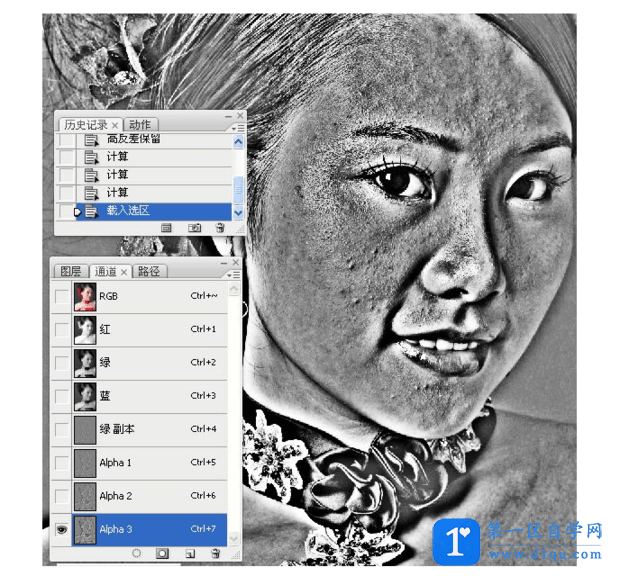
接着将选区反选。
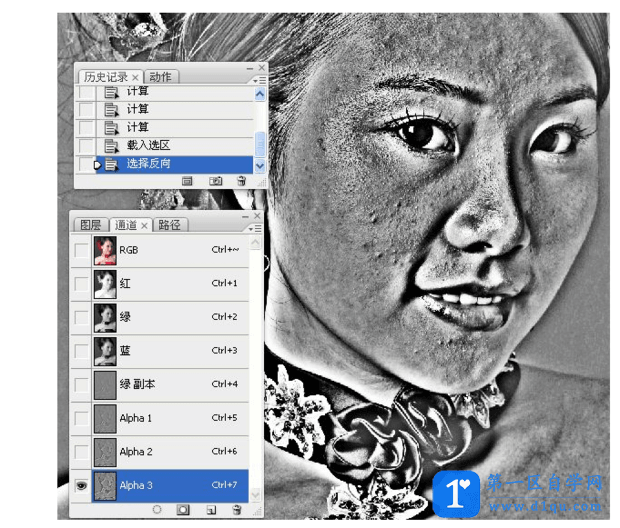
反选后,返回到图层面板,并将选区隐藏(CTRL+H)。用曲线调整图像。
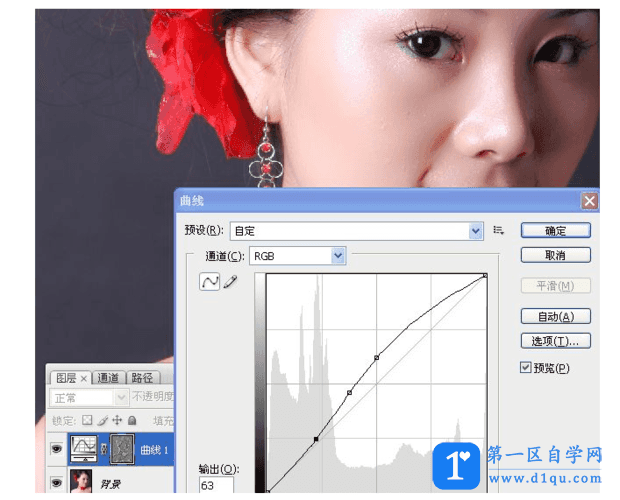
选取右边人脸暗部。
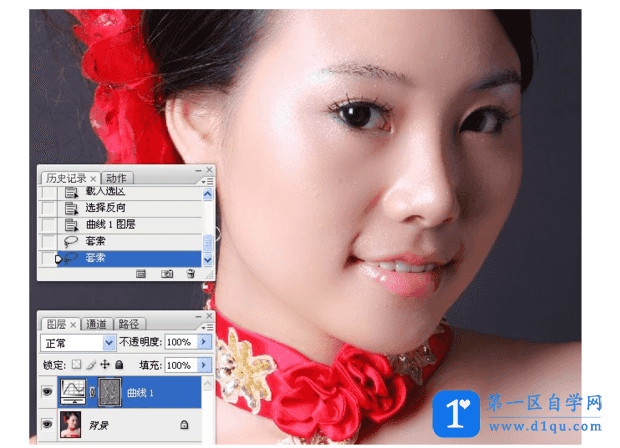
适当习化。
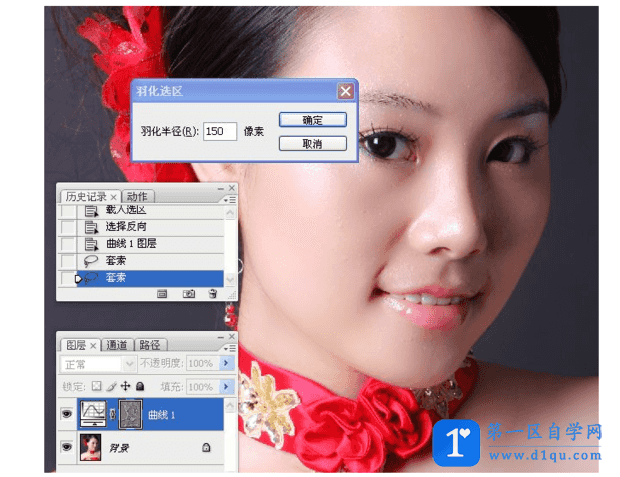
用曲线提亮。
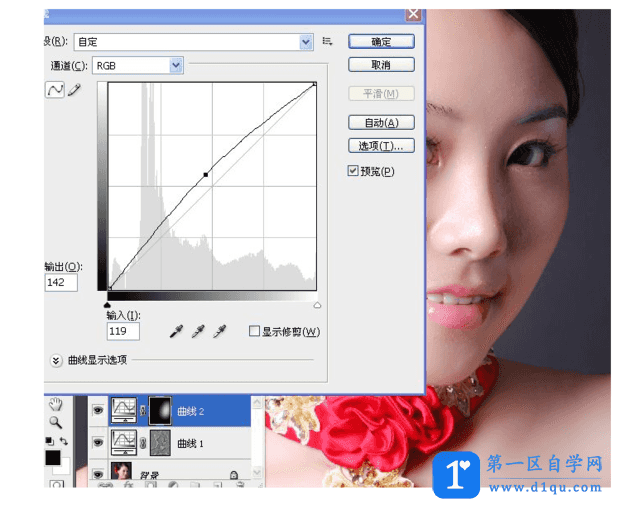
合并图层。
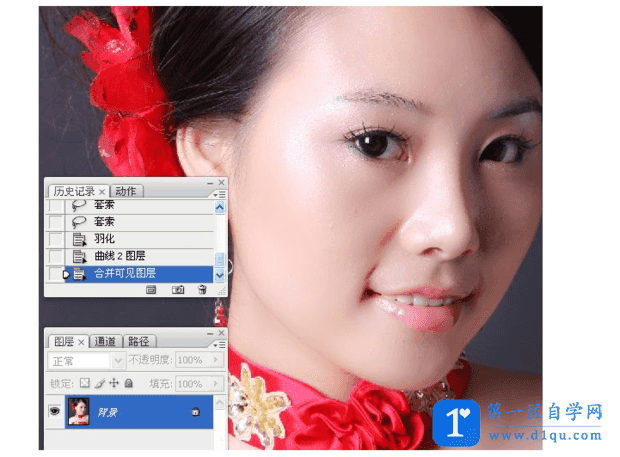
用污点修复画笔修饰人脸上大的粉刺。
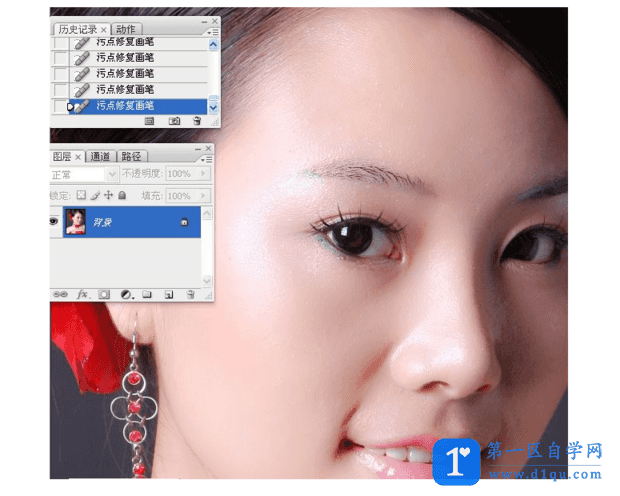
合并图层。
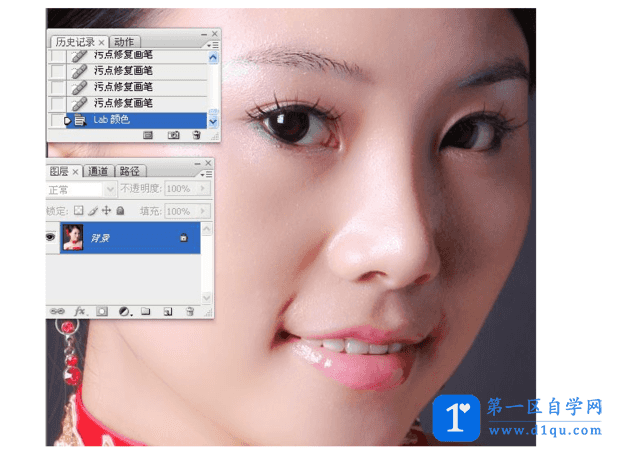
转到LAB模式。
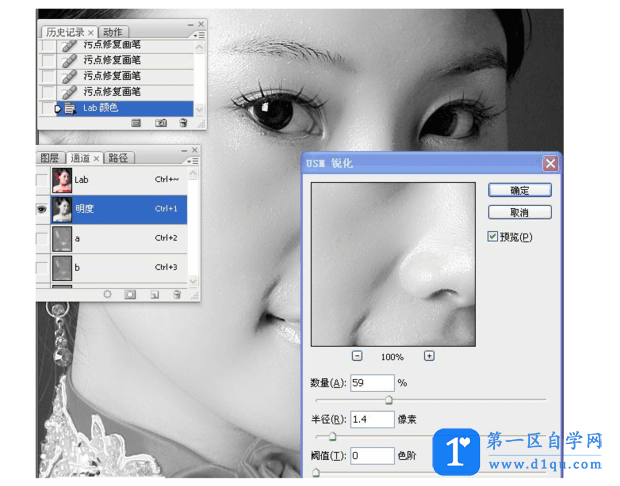
并在明度通道USM锐化。
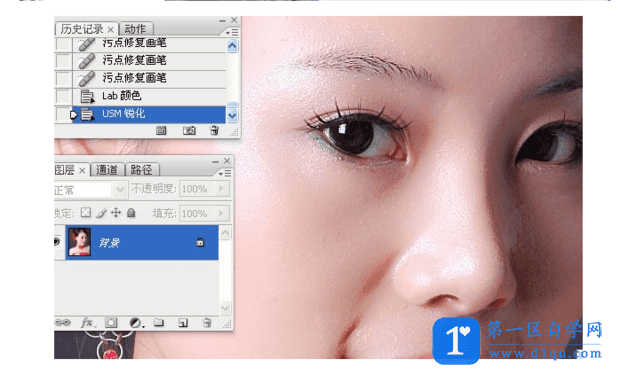
转回到RGB模式。
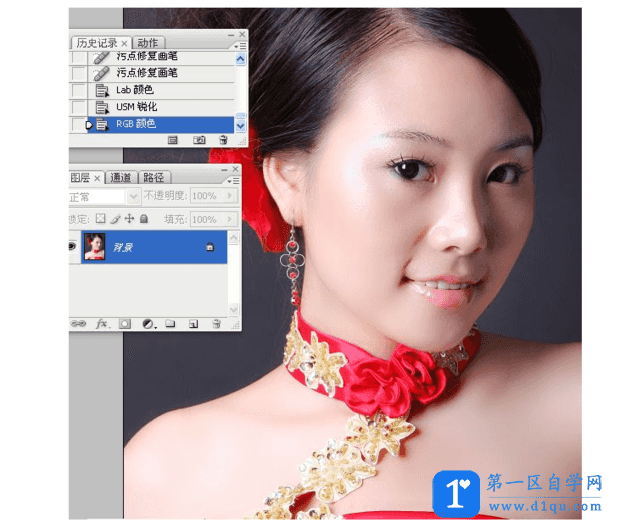
最终效果:





